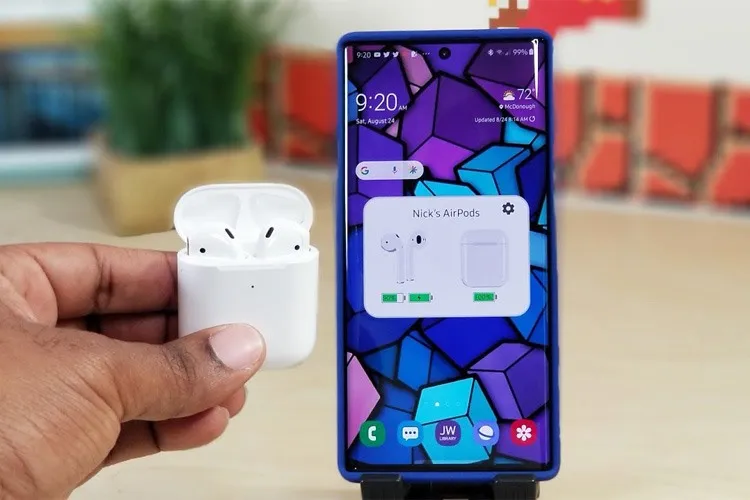Bạn chưa biết cách kết nối Airpods với Samsung vì nghĩ rằng tai nghe không dây của Apple không khả dụng với các thiết bị Android? Vậy thì đừng bỏ qua bài viết này của Blogkienthuc.edu.vn nhé! Dưới đây sẽ là hướng dẫn chi tiết cách kết nối và thiết lập Airpods trên Samsung, cho trải nghiệm âm thanh tuyệt vời.
Bạn vốn là một iFan nhưng mới làm quen và sử dụng thiết bị Samsung? Bạn băn khoăn không biết Airpods có thể kết nối và sử dụng trên Samsung hay không? Blogkienthuc.edu.vn sẽ giúp bạn giải đáp ngay sau đây và hướng dẫn cách kết nối Airpods với Samsung.
Bạn đang đọc: Cách kết nối Airpods với Samsung siêu đơn giản, tha hồ nghe nhạc, xem video, gọi điện

Airpods có thể kết nối với Samsung không?
Nếu bạn đang thắc mắc liệu tai nghe không dây Airpods của “nhà Táo” có thể kết nối và sử dụng cho Samsung hay không, thì câu trả lời là Có. AirPods kết nối nhanh chóng và hoạt động tốt trên điện thoại Samsung và các thiết bị Android khác. Mặc dù được phát triển bởi Apple, nhưng Airpods vẫn là tai nghe Bluetooth tiêu chuẩn, vì vậy bạn có thể kết nối với bất kỳ thiết bị nào hỗ trợ Bluetooth.
Biết cách kết nối AirPods với Samsung hoặc bất kỳ thiết bị Android nào khác giúp người dùng nâng tầm trải nghiệm âm thanh. Bạn có thể nghe nhạc, xem video, thực hiện cuộc gọi và sử dụng các tính năng khác của tai nghe mà không gặp vấn đề gì.
Tuy nhiên, một số tính năng như Spatial Audio, Automatic Switching hay trợ lý ảo Siri của Apple có thể sẽ không khả dụng trên các thiết bị không phải iOS. Bên cạnh đó, khả năng đồng bộ sẽ không thể mượt mà như khi bạn kết nối và sử dụng tai nghe Airpods trên thiết bị iOS.

Hướng dẫn chi tiết cách kết nối Airpods với Samsung
Cách kết nối Airpods với Samsung
Thực hiện cách kết nối Airpods với Samsung theo các bước hướng dẫn dưới đây.
Bước 1: Truy cập Cài đặt trên điện thoại Samsung của bạn. Tìm và chọn Kết nối hoặc Bluetooth. Sau đó gạt nút để bật tính năng Bluetooth.
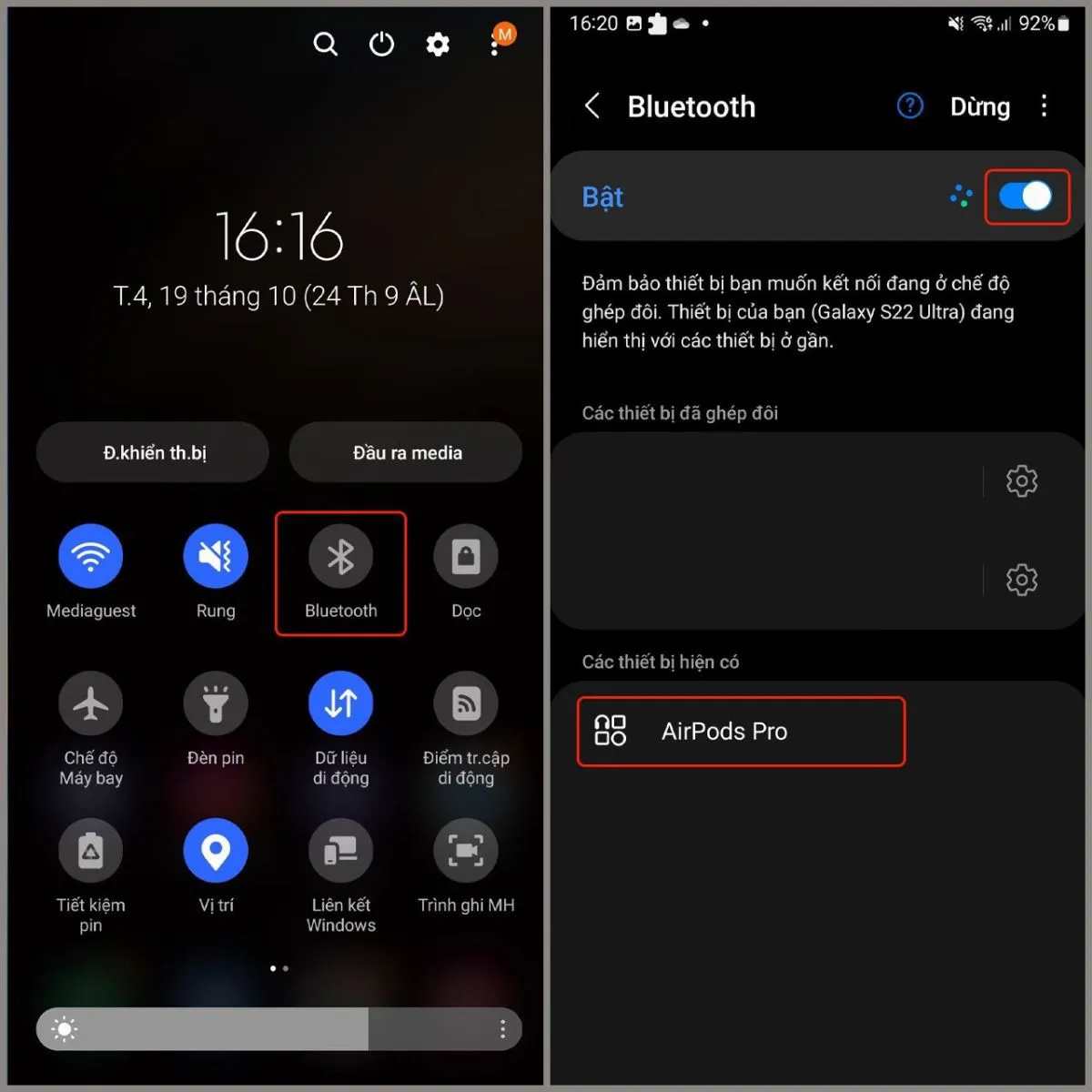
Bước 2: Nếu AirPods của bạn đã được kết nối với một thiết bị khác trước đó, hãy đặt tai nghe vào hộp sạc, đóng nắp lại trong khoảng 15 giây, sau đó mở nắp để bật chế độ kết nối. Để tai nghe gần điện thoại Samsung.

Bước 3: Lúc này trong cài đặt Bluetooth, điện thoại Samsung của bạn sẽ liệt kê danh sách các thiết bị khả dụng. Chạm vào tên AirPods để bắt đầu quá trình kết nối. Nhấn chọn Kết nối > Đồng ý.
Sau khi thực hiện thành công cách kết nối Airpods với Samsung, bạn lấy tai nghe ra khỏi hộp và sử dụng. Kiểm tra bằng cách mở ứng dụng âm nhạc hoặc phát bất kỳ video nào trên điện thoại Samsung của bạn. Âm thanh sẽ được truyền đến tai nghe nếu kết nối thành công.
Tìm hiểu thêm: Cách đặt vé xem phim CGV qua điện thoại với nhiều ưu đãi và thao tác nhanh chóng, tiện lợi
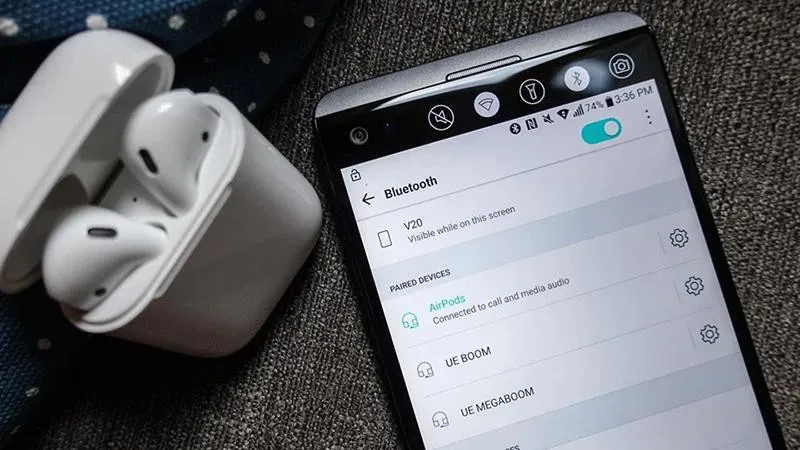
Hướng dẫn thiết lập các tính năng Airpods trên Samsung
Để có thể thiết lập các tùy chọn cài đặt, tùy biến tai nghe Airpods trên Samsung, người dùng sẽ cần phải cài đặt ứng dụng Assistant Trigger trên điện thoại. Bạn thực hiện như sau:
Bước 1: Tải về và cài đặt ứng dụng Assistant Trigger.
Link tải ứng dụng tại đây.
Bước 2: Truy cập ứng dụng, tại mục Earbuds Model bạn nhấn chọn bật Automatically open & close popup.
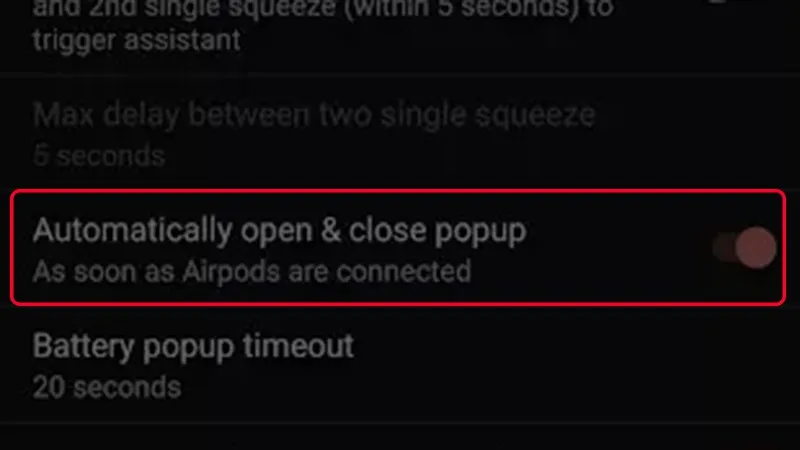
Bước 3: Để thông báo pin của Airpods hiển thị, bạn cần bật mục Show Battery Level in Notification Bar.
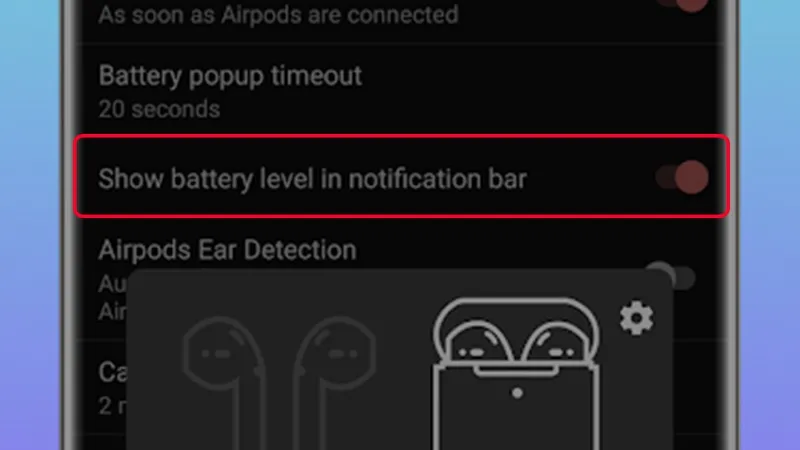
Bước 4: Để kích hoạt cảm biến tự động khi đeo và tháo tai nghe, bạn nhấn bật tính năng AirPods Ear Detection.
Bước 5: Tính năng 2 consecutive double-tap sẽ cho phép bạn chạm 2 lần hoặc bóp để bật hoặc tạm dừng nhạc.
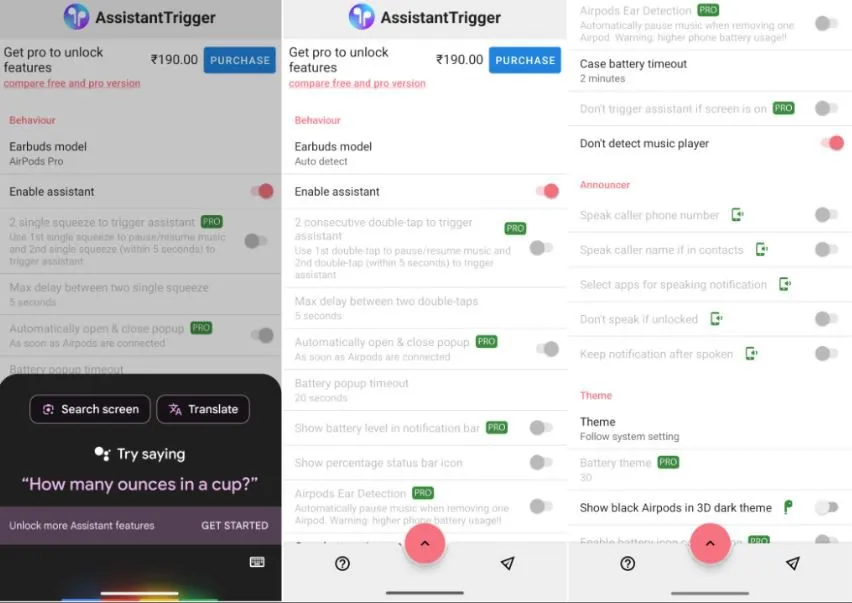
>>>>>Xem thêm: Kết nối đèn trần Xiaomi với Mi Home tối ưu hiệu quả sử dụng
Làm sao khi kết nối AirPods với điện thoại Samsung bị lỗi?
Nếu bạn gặp lỗi khi kết nối AirPods với điện thoại Samsung, hãy thử các bước sau để khắc phục:
- Khởi động lại cả hai thiết bị, sau đó bật lại và thử kết nối một lần nữa.
- Đảm bảo tính năng Bluetooth đã được bật trên điện thoại Samsung.
- Nếu AirPods đã từng được kết nối với một thiết bị khác, hãy thử xóa kết nối đó và thử kết nối lại với điện thoại Samsung. Điều này giúp tránh bất kỳ xung đột kết nối nào có thể xảy ra.
- Thử kết nối AirPods với một thiết bị Bluetooth khác (ví dụ: iPhone hoặc máy tính) để kiểm tra xem vấn đề có phải do AirPods hay không.
- Cài đặt ứng dụng Assistant Trigger giúp bạn thực hiện cách kết nối Airpods với Samsung nhanh và hiệu quả hơn nhờ tính năng nhận diện tai nghe.
Tạm kết
Như vậy, chắc hẳn qua bài viết trên bạn đã biết cách kết nối Airpods với Samsung nhanh chóng, đơn giản và hiệu quả nhất để tha hồ nghe nhạc, xem video, xem phim hay gọi điện,… như trên iPhone.
Nếu có nhu cầu tìm mua các sản phẩm tai nghe không dây chính hãng với giá ưu đãi, hãy đến ngay Blogkienthuc.edu.vn nhé! Tham khảo sản phẩm tại đây:
Tai nghe không dây
Xem thêm:
“Cẩm nang” cách sử dụng AirPods cực chi tiết dành cho người mới “chơi hệ Táo”
Kết nối Airpods với laptop Windows 11 có dễ không? Đây là câu trả lời